您是否需要為創意項目創建提案,但沒有時間學習複雜的設計軟件?好消息!你可以在 Canva 中輕鬆製作情緒板。
情緒板將顯示您的項目的風格、主題和情感,因此所有相關人員都可以在同一頁面上。創建一個有效的情緒板過去需要做很多工作。你需要學習色彩理論,如何正確配對字體,並擁有大量的平面設計知識。
有了本指南,您將不再需要這些。我將向您展示可以使用哪些網站來快速跟踪該過程。另外,您將學習使用情緒板模板並將其製作成您自己的模板。
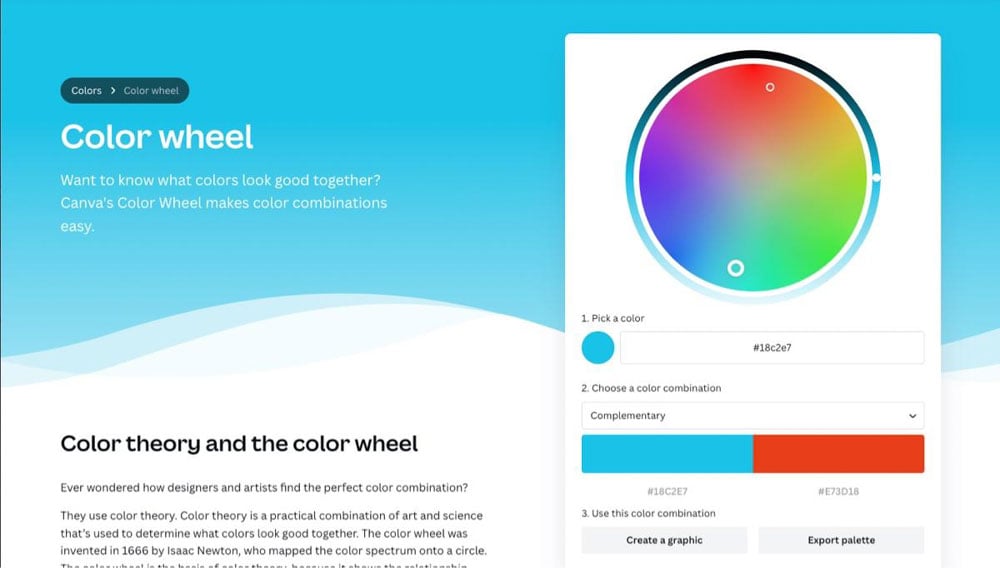
有效情緒板的關鍵要素是什麼?
情緒板是視覺交流想法的好方法,讓設計師和創意專業人士能夠代表您的想法視覺上所需的審美。這也是決定家居裝修或婚紗攝影美學的好方法。
一個有效的情緒板應該組織有序且具有視覺吸引力,精心挑選的元素經過精心安排和組合以創建一個整體外觀和感覺。
以下是創建有效情緒板的四個關鍵要素:
1.一致的顏色
在你的情緒板上使用相似的顏色會產生一種有凝聚力的外觀和感覺。這將使觀察每個不同的組件如何在整體設計中協作變得更加容易。
了解是什麼讓一些顏色與其他顏色協同工作可能需要數年才能理解。值得慶幸的是,Canva 有一個單獨的頁面,可以讓您更輕鬆地挑選顏色。
前往 Canva 的色輪頁面 讓 Canva 幫助您選擇你的顏色。
使用本網站時,首先要考慮的是色輪。將十六進制代碼粘貼到選擇顏色框中或單擊色輪上的任意位置以選擇您的起始顏色。
您首先註意到的是色輪上的大圓圈。大圓圈是您選擇的顏色,這是您的主色。
較小的圓圈是與您的原色匹配的輔助色。
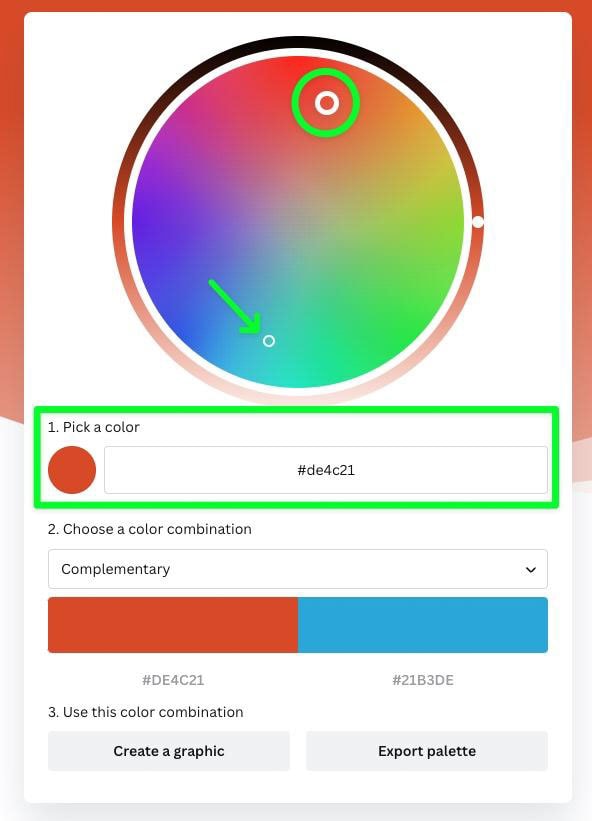
此頁面上最重要的設置是選擇顏色組合 設置。單擊下拉菜單以查看所有顏色匹配選項。
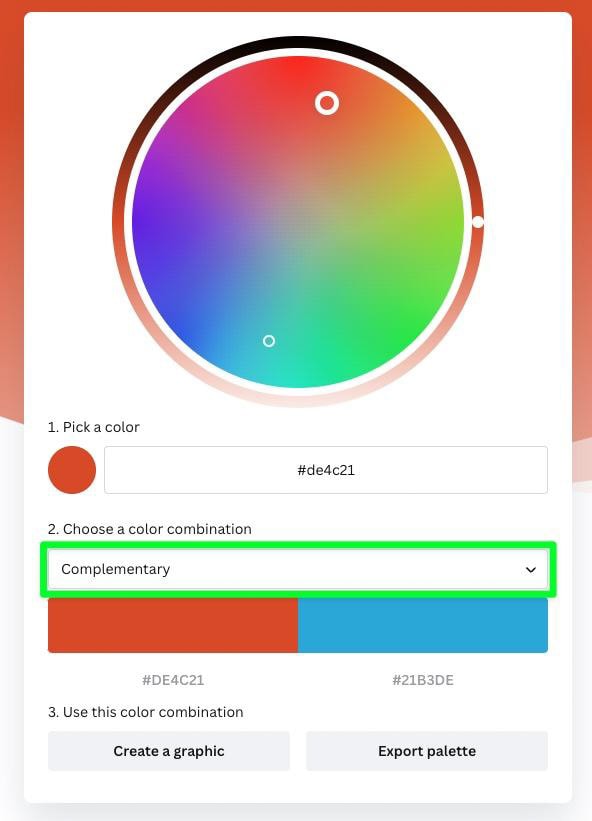
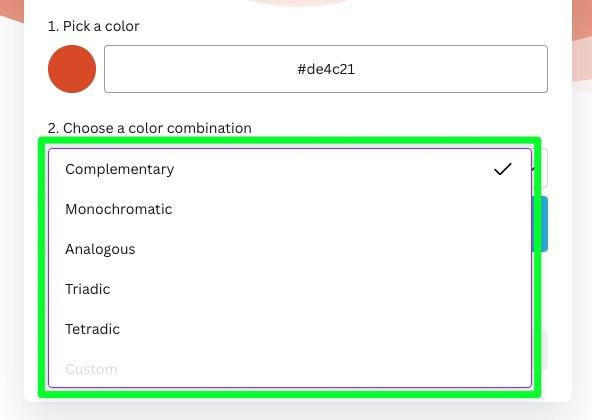
默認選擇互補。您需要為您的情緒板選擇單色、類似色或四色,這樣您的色調就會更接近。
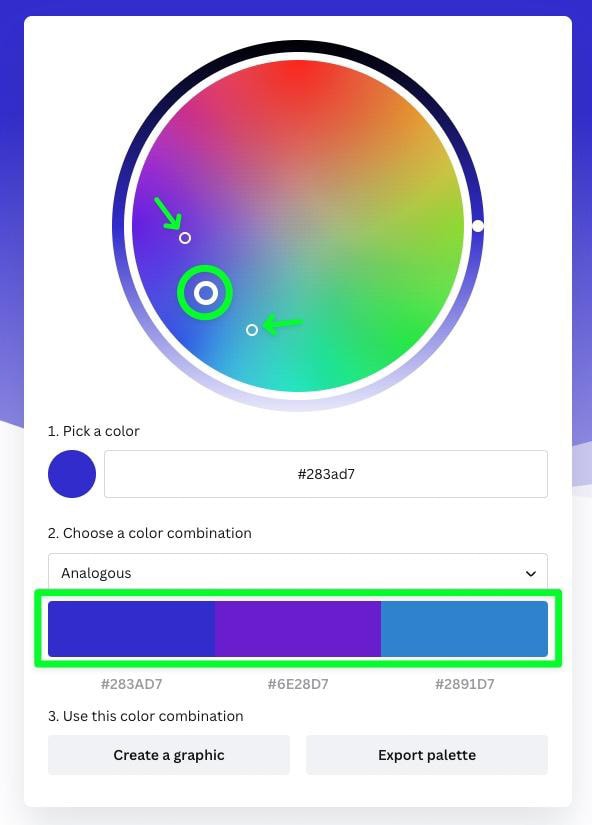
根據您的設計需要盡可能多地試驗這些設置。
此外,如果您單擊其中一種顏色,您會發現更多可以使用的設置。
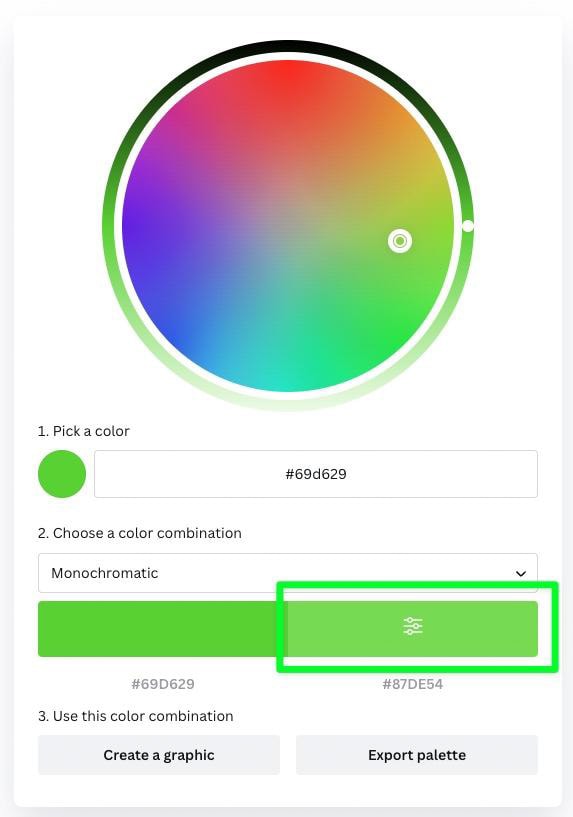
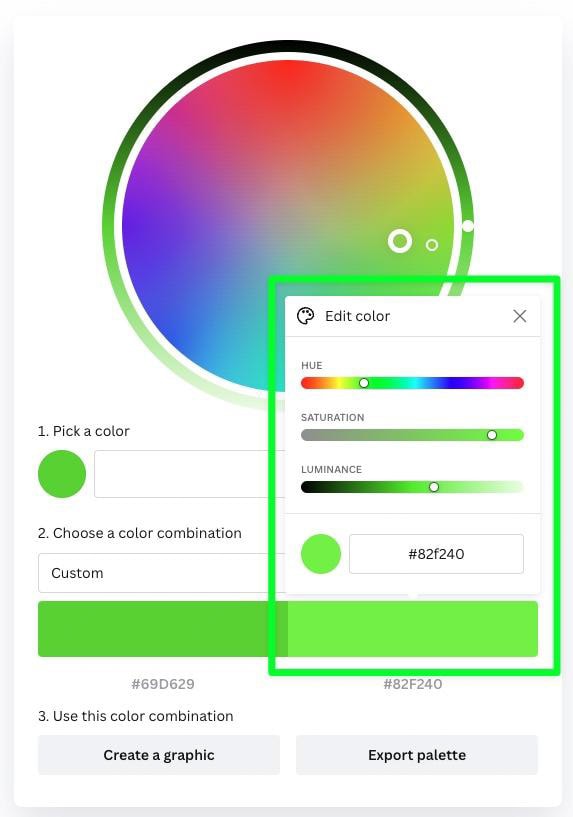
選擇顏色後,單擊導出調色板。然後,選擇 PDF 選項。
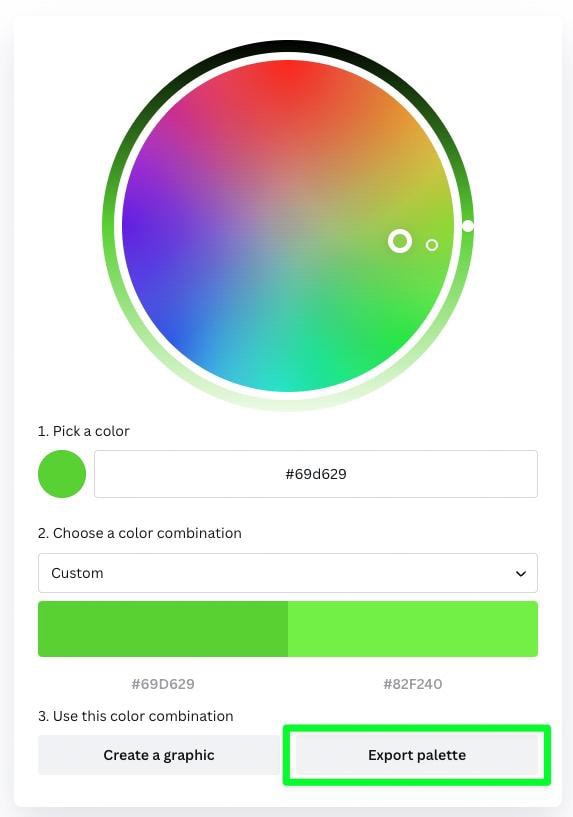
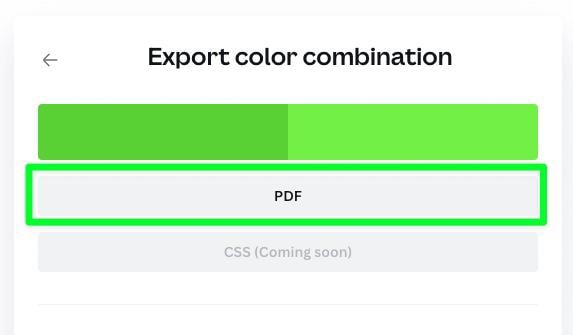
系統會提示您將此 PDF 保存到您的計算機。單擊保存 按鈕進行此操作。您可以稍後將此 PDF 導入 Canva。
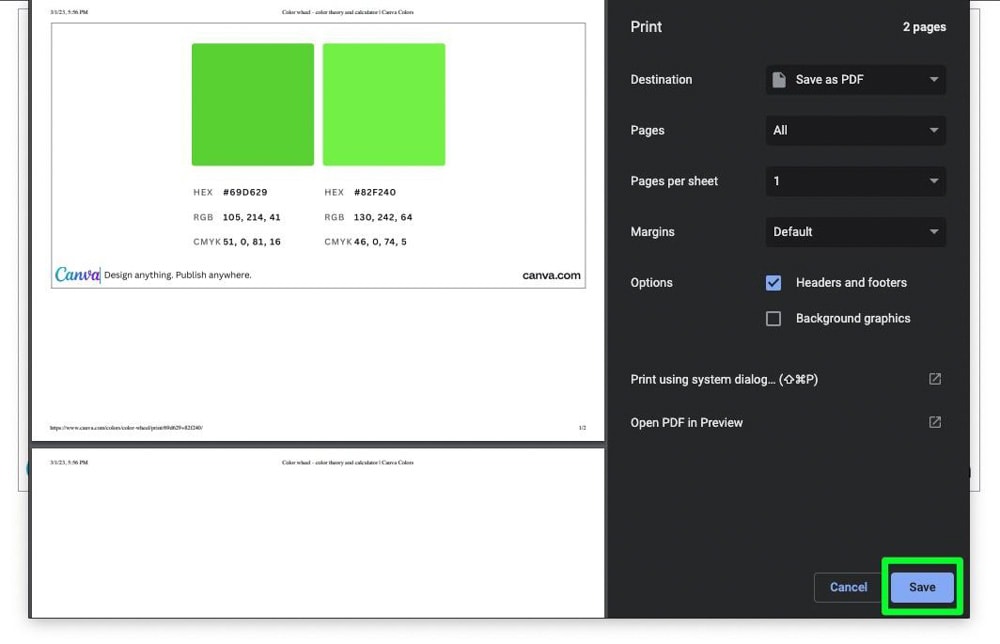
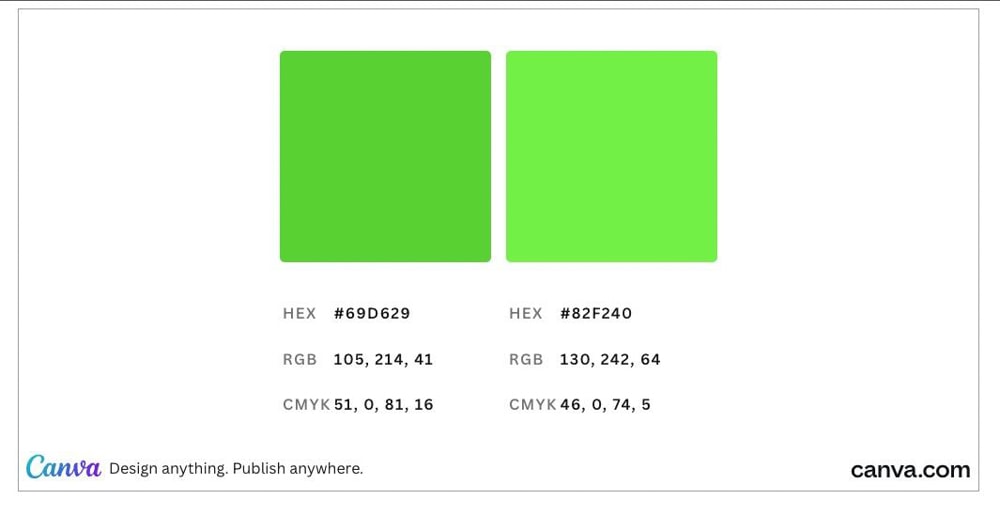
2.特定的排版樣式
字體在任何情緒板上都扮演著不可或缺的角色。它們不僅有助於設定正確的基調和情緒,還能使您的看板看起來更專業或更有趣。
如果你不擅長挑選字體,別擔心。您可以訪問 Fontpair 網站,讓他們選擇您的字體。
打開網站後,點擊頁面頂部的配對。

您現在可以向下滾動長長的字體配對列表,以查看哪些字體最適合您的設計。這些字體中的大部分都是谷歌字體,與你在 Canva 中找到的字體相同。
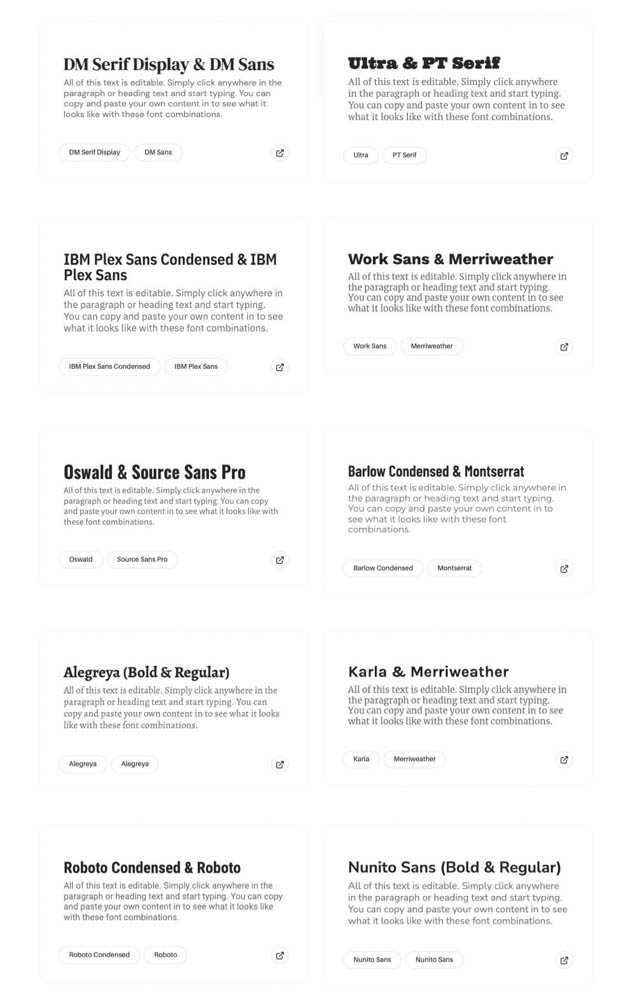
有一個更好的方法可以使用這個網站來挑選您的字體,我將在本文後面介紹。
3.清楚地顯示統一的創意概念或對項目的感覺
有效的情緒板應該清楚地顯示反映所需感覺、外觀或概念的統一信息。它應該包括能夠喚起所需情感和風格的圖像、顏色、字體、紋理和圖案的混合。
一個有效的情緒板還應該包括有助於定義信息的單詞和短語,這樣就不會對整體概念產生誤解。
4.使用與主要調色板相關的圖案和紋理
添加圖案和紋理也是要考慮的基本元素。質地可以營造更自然和触覺的氛圍,使其更具吸引力和舒適感。
為您的情緒板考慮木材、大理石、織物和紙張等紋理。有時您可以找到可以為設計提供足夠紋理的背景圖像。
如何在 Canva 中製作情緒板
既然您了解了創建有效情緒板的概念,您就可以開始創建自己的情緒板了。指南的這一部分將涵蓋尋找好的模板、選擇顏色和字體,以及將設計導出到您的計算機。
第 1 步:搜索情緒板模板
開始使用情緒板的最簡單方法是使用 Canva 中的模板。
在 Canva 主頁的搜索欄中搜索情緒板。
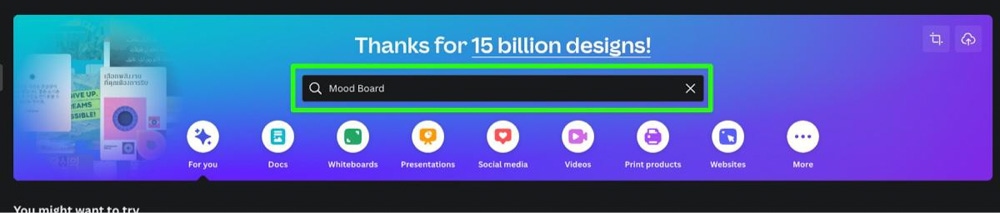
您會發現超過一萬種不同的模板可供選擇。
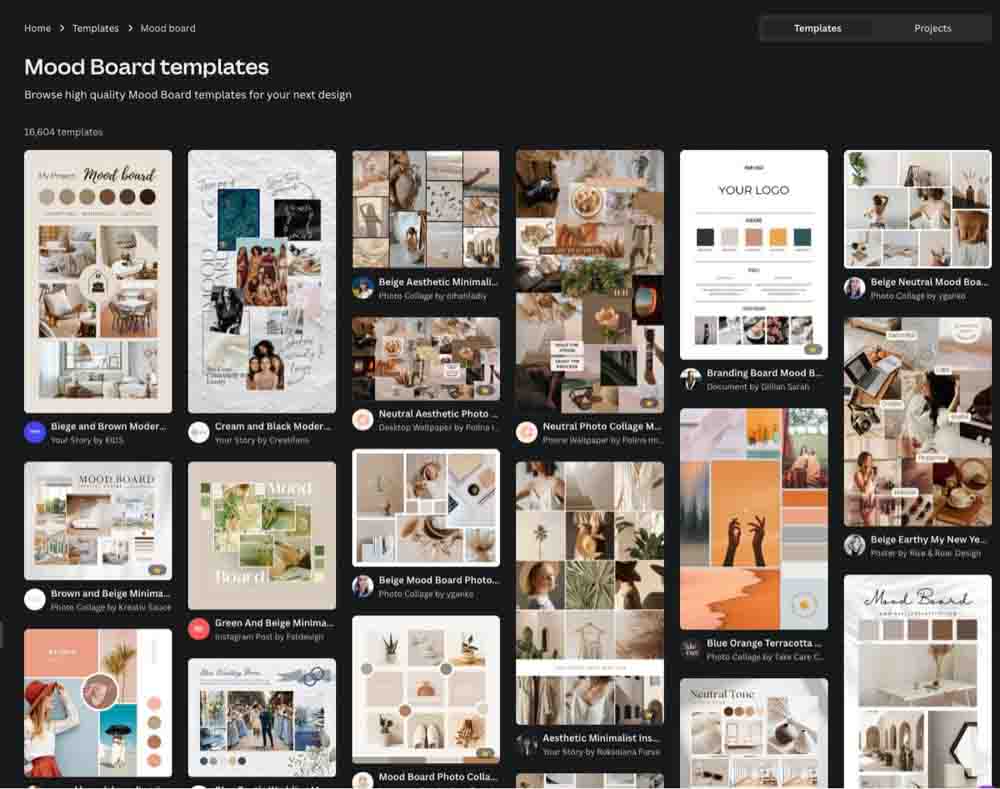
如果您需要更多選項,可以搜索照片拼貼。如果您需要,Photo Collage 將提供數以千計的模板供您選擇。您將通過此搜索找到更多方形模板。
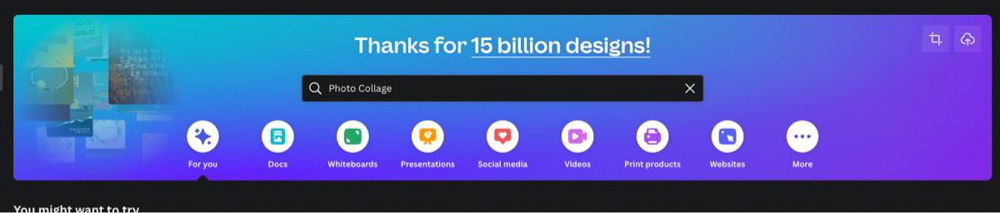
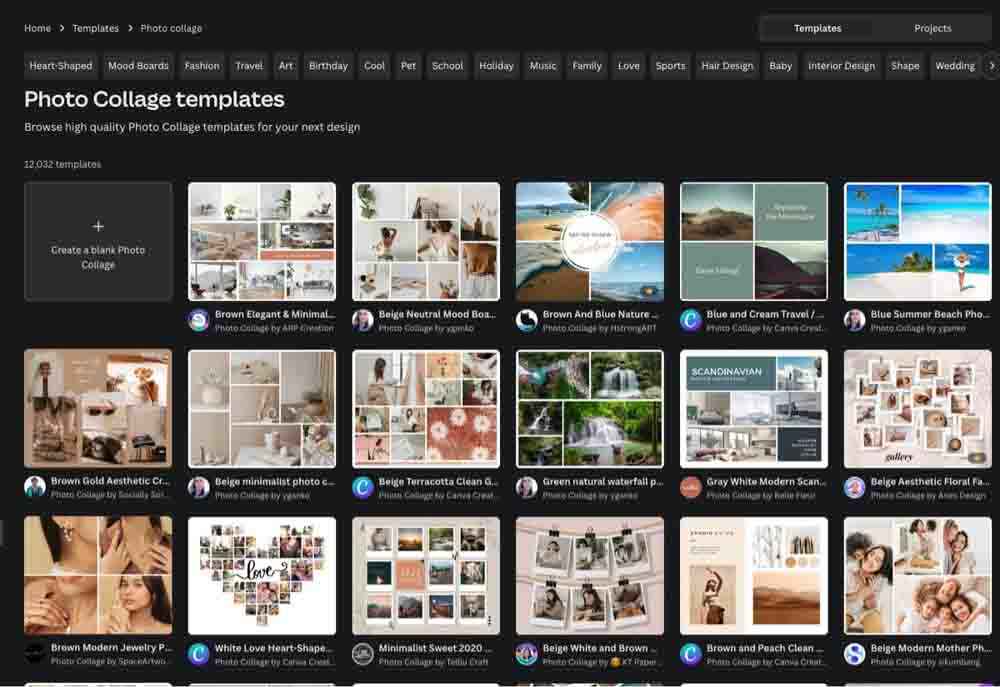
找到要使用的模板後,單擊它,然後選擇自定義此模板。您的模板將在新選項卡中打開。
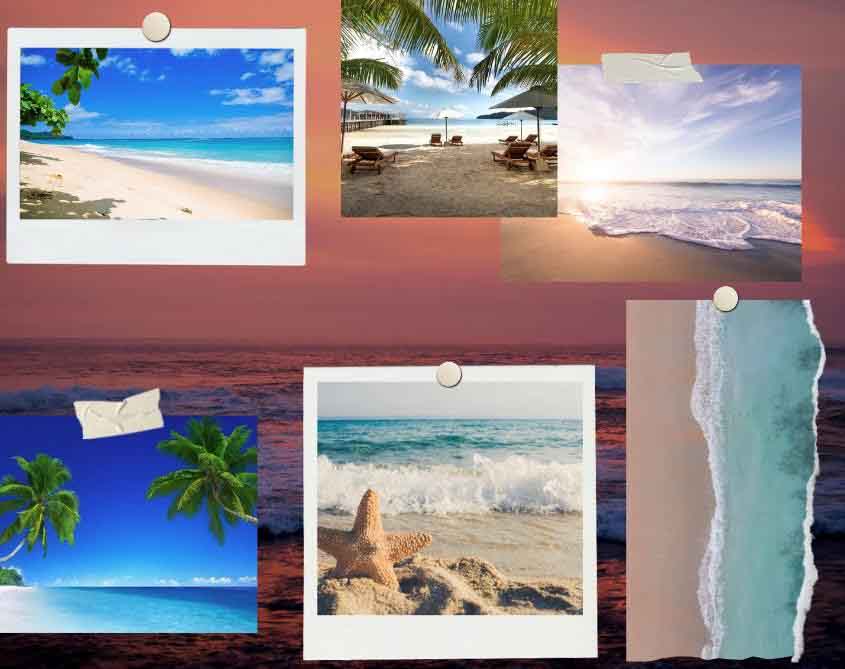
第 2 步:替換所有模板圖像
現在您有了模板,是時候更改所有圖像了。
您可以從諸如 Unsplash 或 Pixabay 或來自 Canva 本身的圖像。
要從 Canva 獲取圖像,請單擊元素,然後在搜索欄中搜索您的情緒板的主題。選擇照片 標籤以查看可用於您的主題的所有圖像。
當您找到合適的圖片時,將圖片從側面板拖到模板中的其中一張圖片上。新照片通常會完美地替換舊圖像。如果沒有,您可以隨時雙擊圖片,然後進行調整。
您還可以將照片添加到 Canva 以在情緒板上使用。
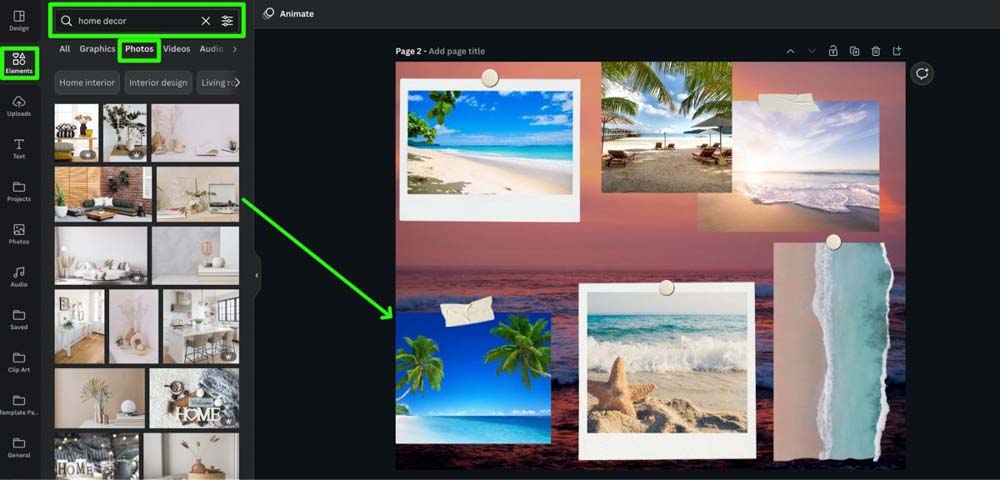
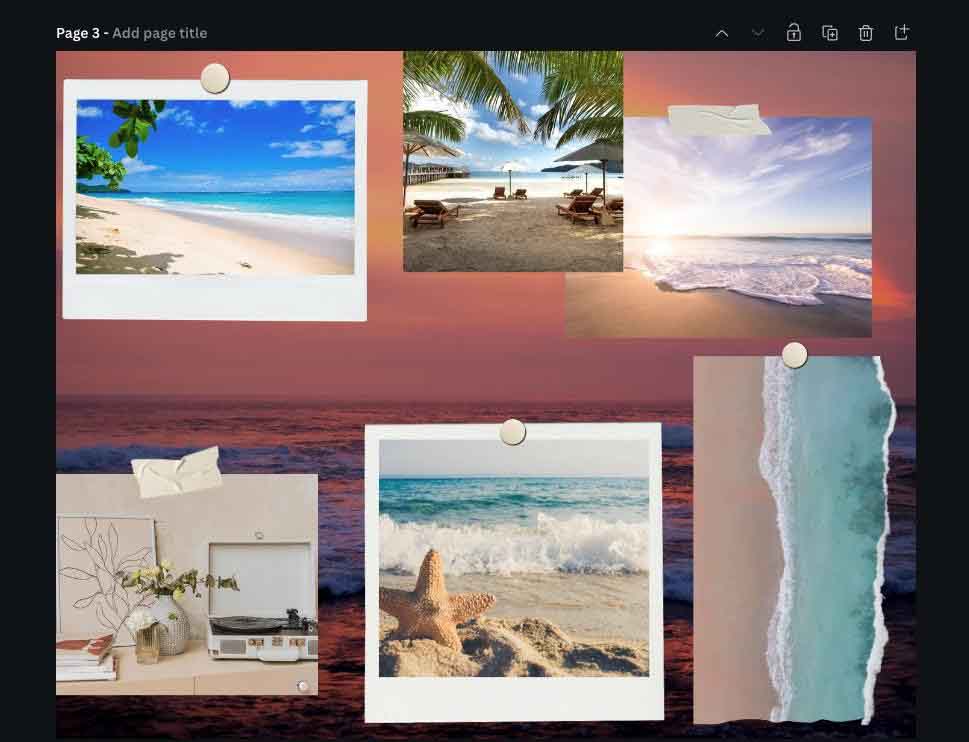
對模板上的每個圖像重複相同的過程.
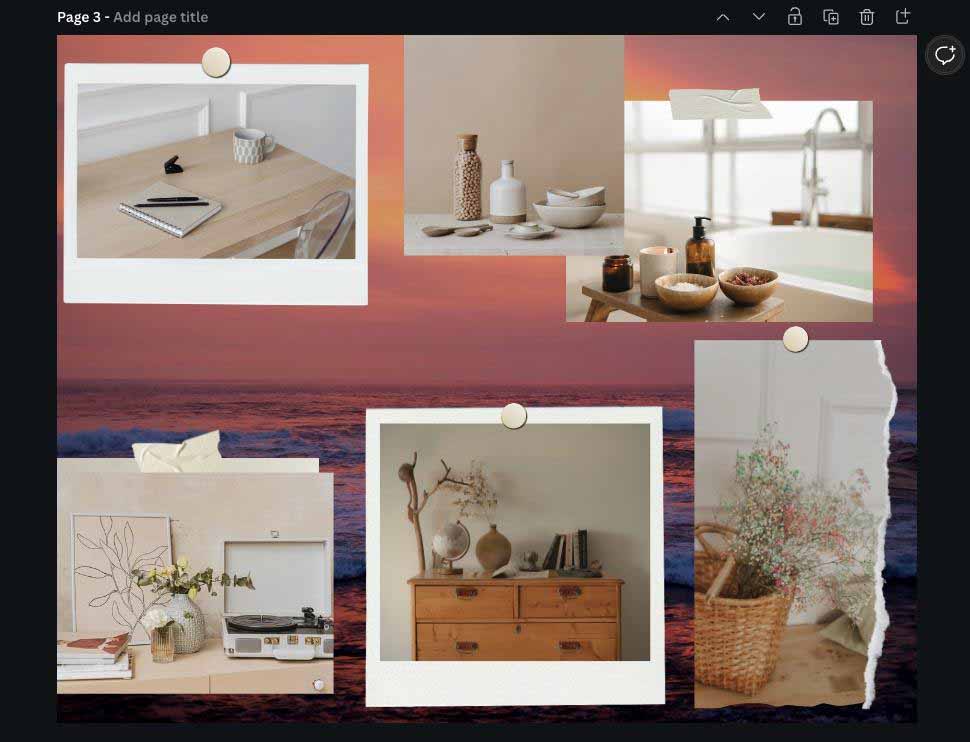
更換主要照片後,就該更換背景圖片了。
要找到好的背景圖片,請在側面板 中搜索背景。從這裡,您可以瀏覽所有可用的背景。
您還可以在選項菜單中設置過濾器,讓事情變得更輕鬆。為此,請點擊搜索欄旁邊的選項按鈕。
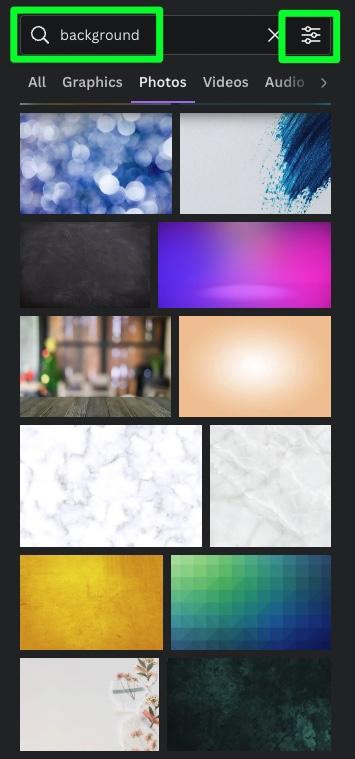
打開選項菜單後,單擊側面板頂部的一種顏色。這將向您顯示所有背景圖像,這些圖像將與您要使用情緒板的配色方案相匹配。
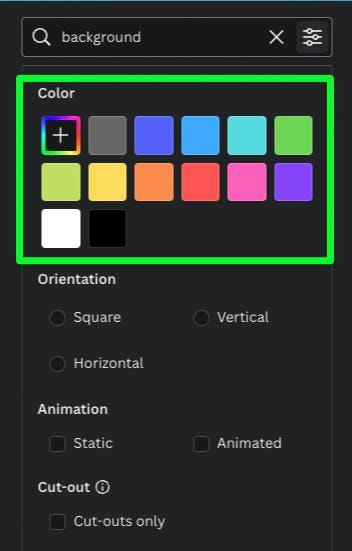
如果找不到合適的顏色,請單擊添加新顏色按鈕,然後使用顏色找到您需要的顏色選擇器。或者,如果您知道要查找的十六進制代碼,可以將其輸入到十六進制代碼框中。準備好後點擊應用。
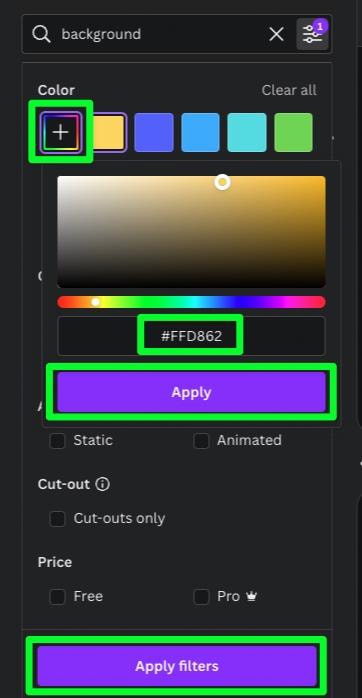
在側面板中,您會找到具有所選顏色的所有背景圖像。
單擊適合您的背景以將其添加到畫布。
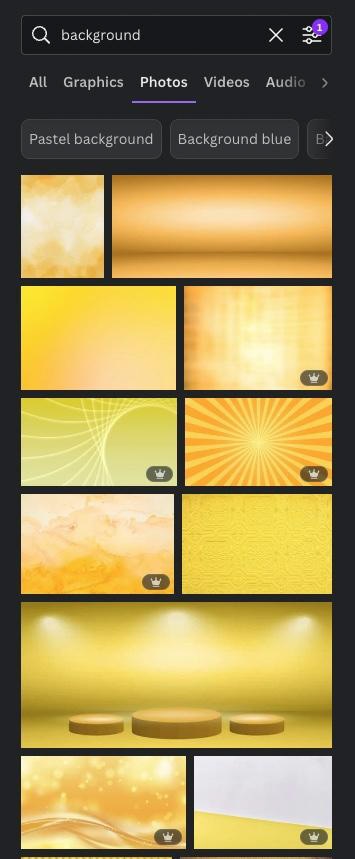
您的背景圖片將添加到畫布上所有其他內容的頂部。右鍵單擊,然後選擇替換背景。
您的背景圖片現在將完全適合所有其他元素。此外,您不必擔心不小心選擇它,因為圖像現在會自動鎖定。
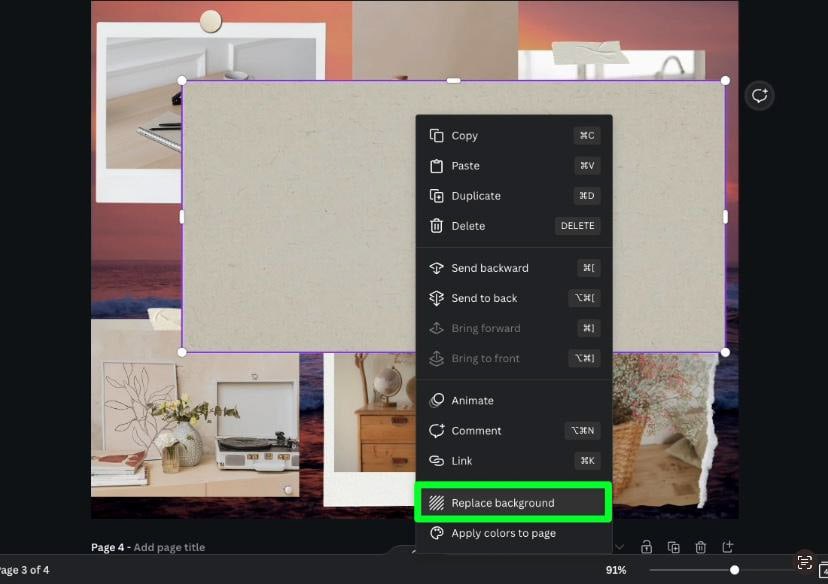

第 3 步:添加您的調色板樣本
建立調色板是情緒板最重要的方面之一。選擇調色板後,您可以使用易於評估的色板來表示這些顏色。
要創建色板,請單擊元素,然後向下滾動到線條和形狀部分。點擊查看全部瀏覽所有選項。
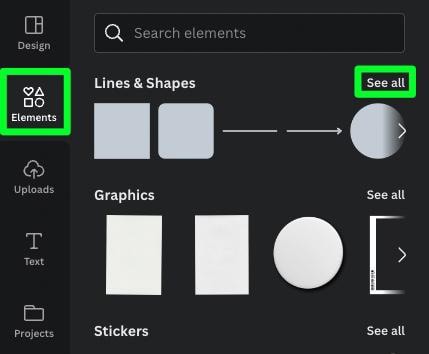
樣本最常見的形狀是正方形。第二個最常見的是圓圈。您可以使用適合您口味的任何形狀。
單擊形狀以將其添加到您的畫布中。先別擔心形狀的顏色。
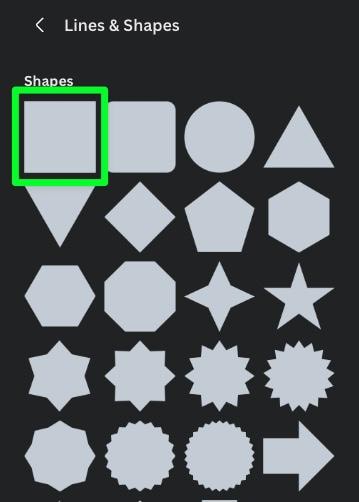
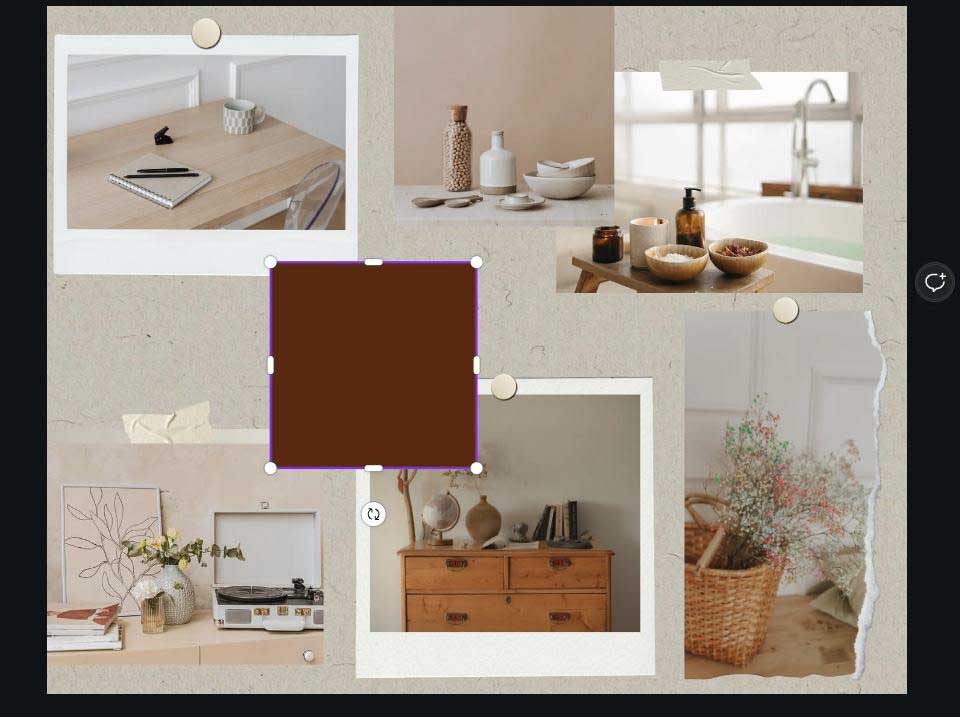
根據您板上的形狀,決定它最適合您的整體設計的位置。調整形狀以適合該區域。確保為更多樣本留出足夠的空間。
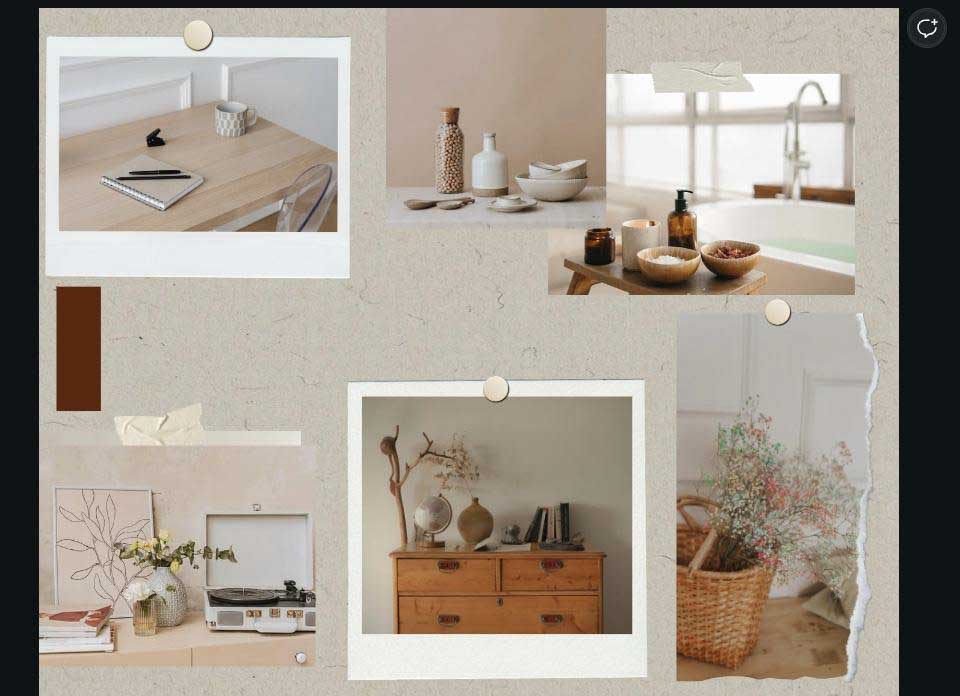
添加更多色板最簡單的方法是點擊您的第一個色板將其選中,然後在迷你選項欄中點擊複製按鈕.這將創建您的第一個樣本的精確副本。
根據需要製作盡可能多的副本,並儘可能整齊地排列它們。
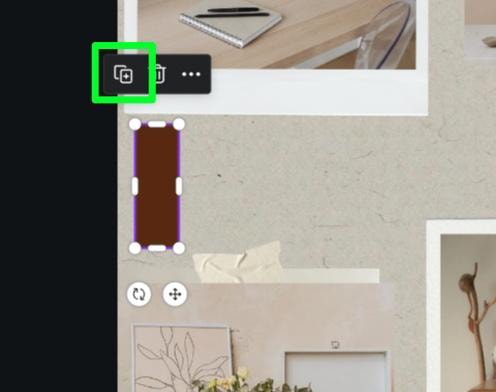
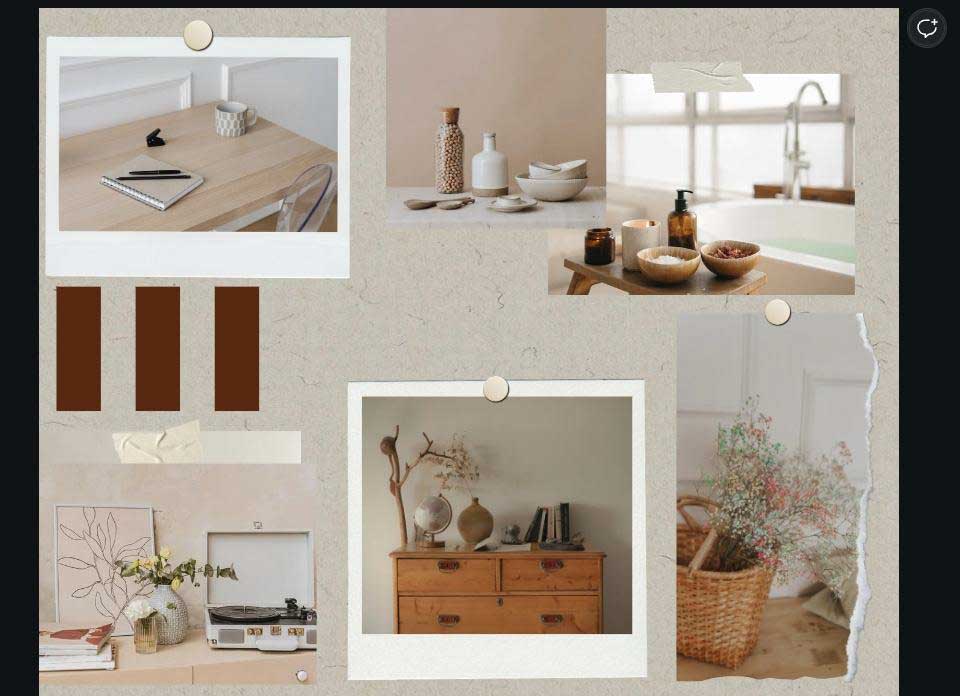
要更改色板的顏色,請轉到 Canva 的色輪網站 並使用本文開頭解釋的提示為您的情緒板找到完美的配色方案。將您的配色方案以 PDF 格式導出到您的硬盤。
接下來,將您的配色方案 PDF 拖到 Canva 中。在側面板中,點擊嵌入設計。這會將 PDF 發送到您的 Canvas。
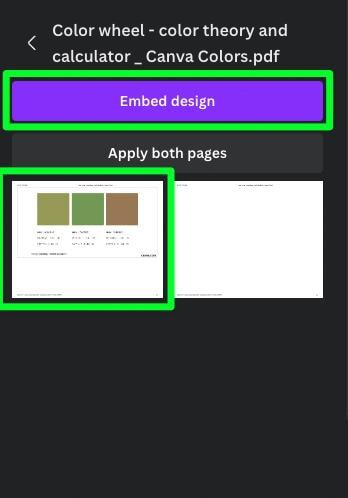
有了 Canvas 上的配色方案 PDF,您現在可以使用這些顏色來更改板上的色板。
為此,請單擊您的第一個色板將其選中,然後單擊屏幕頂部的拾色器 按鈕。然後,單擊側面板中的添加新顏色按鈕。
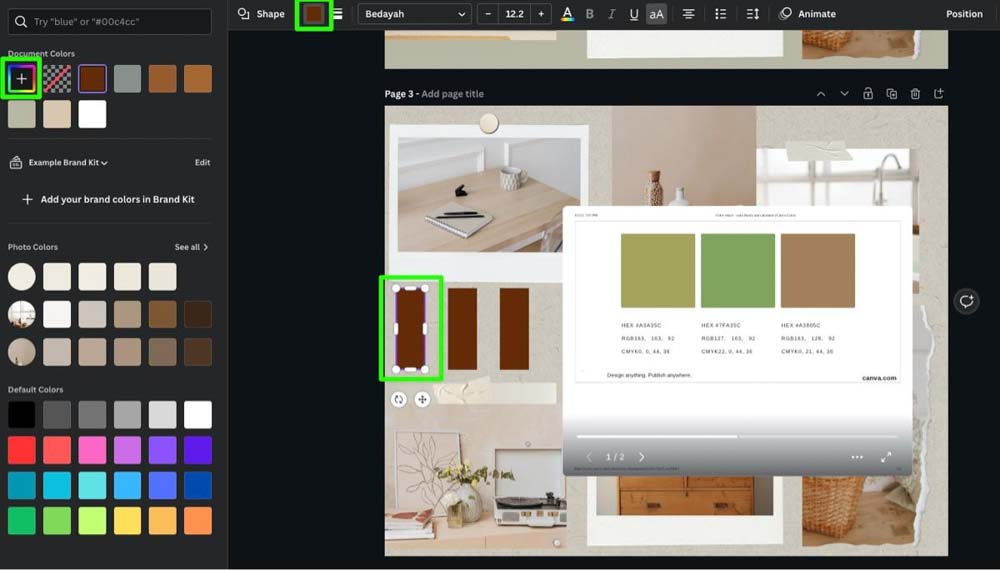
點擊“添加新顏色”按鈕後,您可以訪問吸管工具。單擊吸管工具,然後單擊 PDF 上的第一種顏色。這會將您的第一個色板的顏色更改為 PDF 上的第一種顏色。
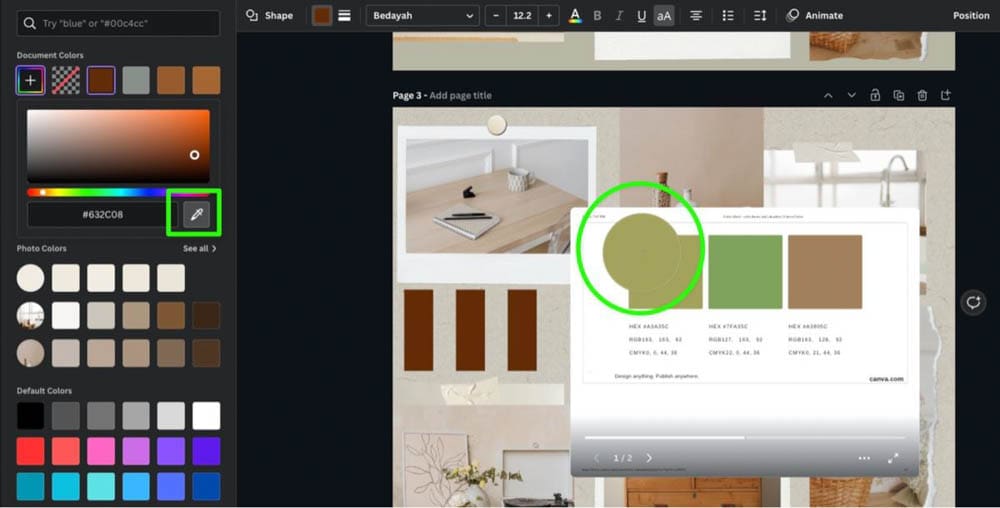
對設計中的其餘樣本重複相同的過程。
此外,您將不再需要 PDF。單擊 PDF 將其選中,然後按刪除 將其刪除。

第 4 步:添加您的字體配對
添加到情緒板的下一個最重要的方面是您要使用的字體。
在選擇字體之前,先在畫布上放置一些文本。為此,請選擇文本 按鈕,然後單擊添加文本框。或者,您也可以單擊文本塊的特定大小。
畫布上有一個文本塊後,雙擊它以添加您自己的消息。
確保至少添加兩個不同的文本塊以展示兩種不同的字體。
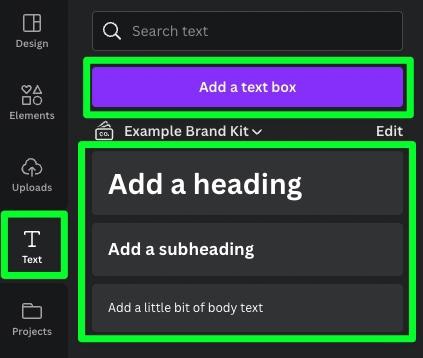
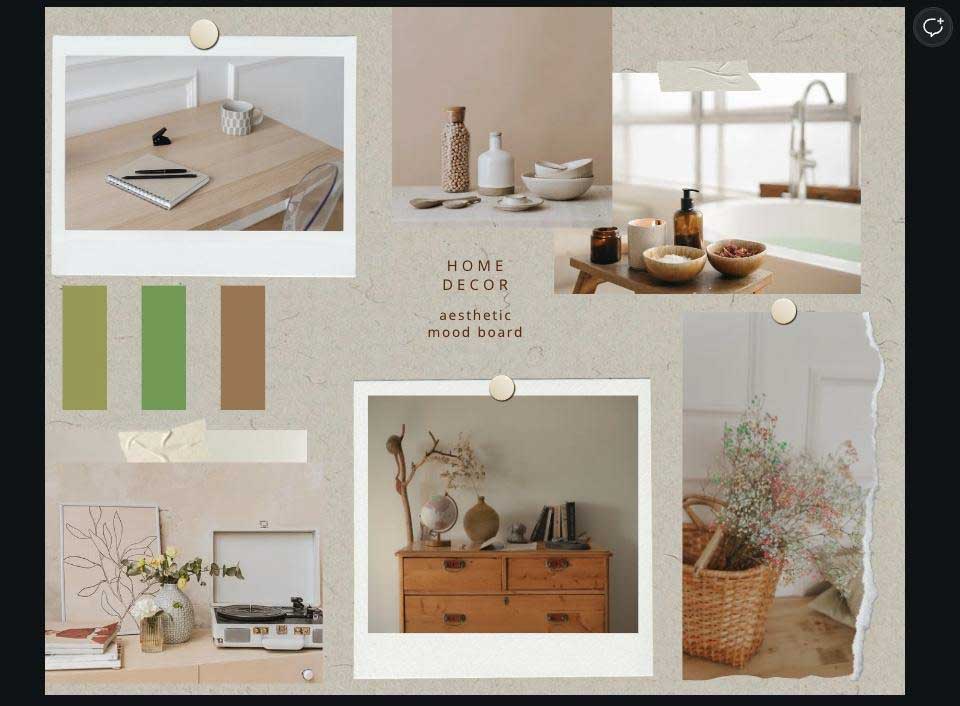
要找到最佳的字體配對,請單擊您的第一個文本塊,然後單擊字體下拉菜單。從側面板中為您的情緒板選擇最佳字體。
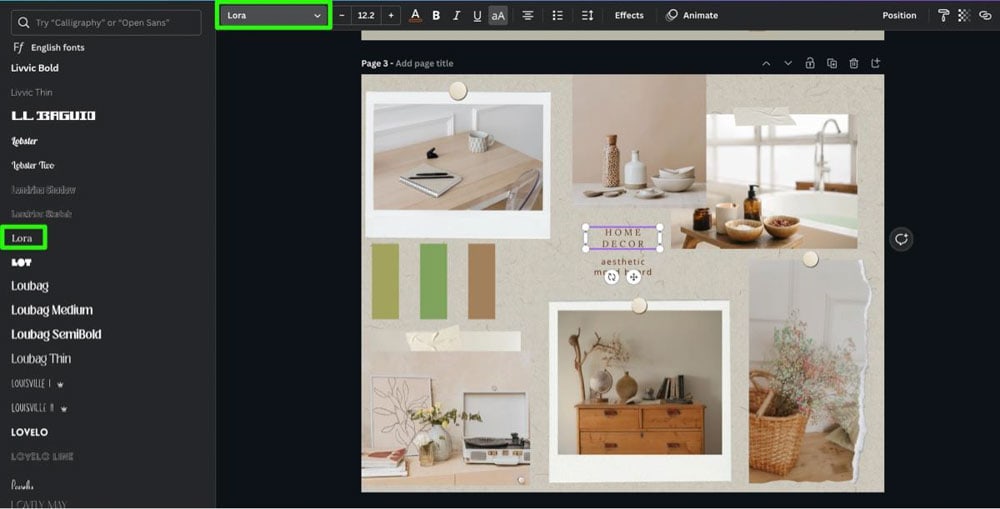
為第一個文本塊選擇字體後,轉到 字體對網站。點擊頁面頂部的配對標籤,然後搜索您使用的字體。
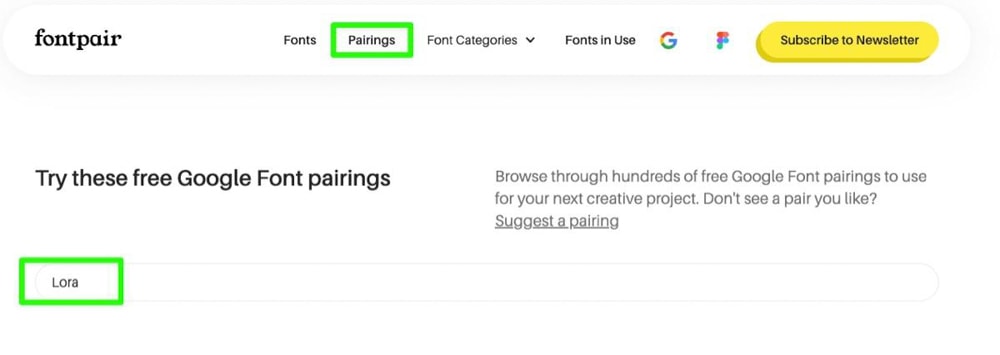
找到所需字體後,您會看到與之配對的輔助字體。
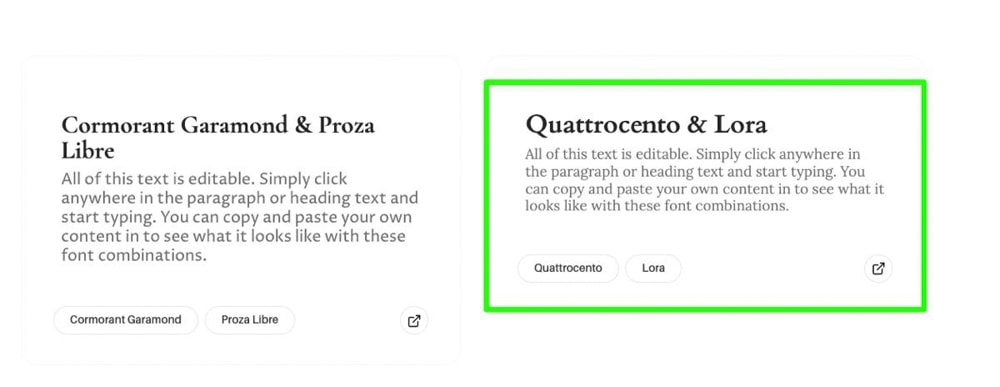
返回 Canva,選擇第二個文本塊,然後點擊字體下拉菜單。向下滾動,直到找到您在 Fontpair 上發現的輔助字體。
您現在擁有兩種完美搭配的不同字體。
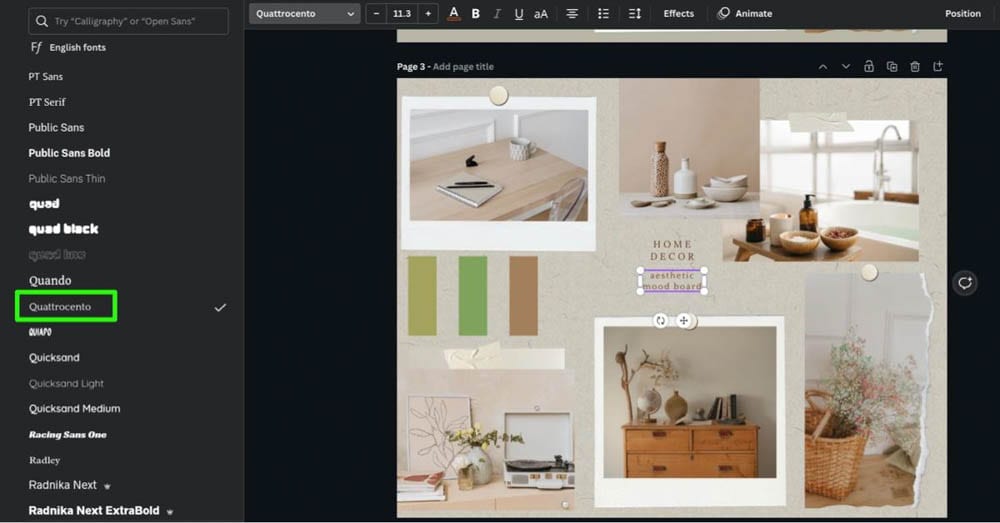
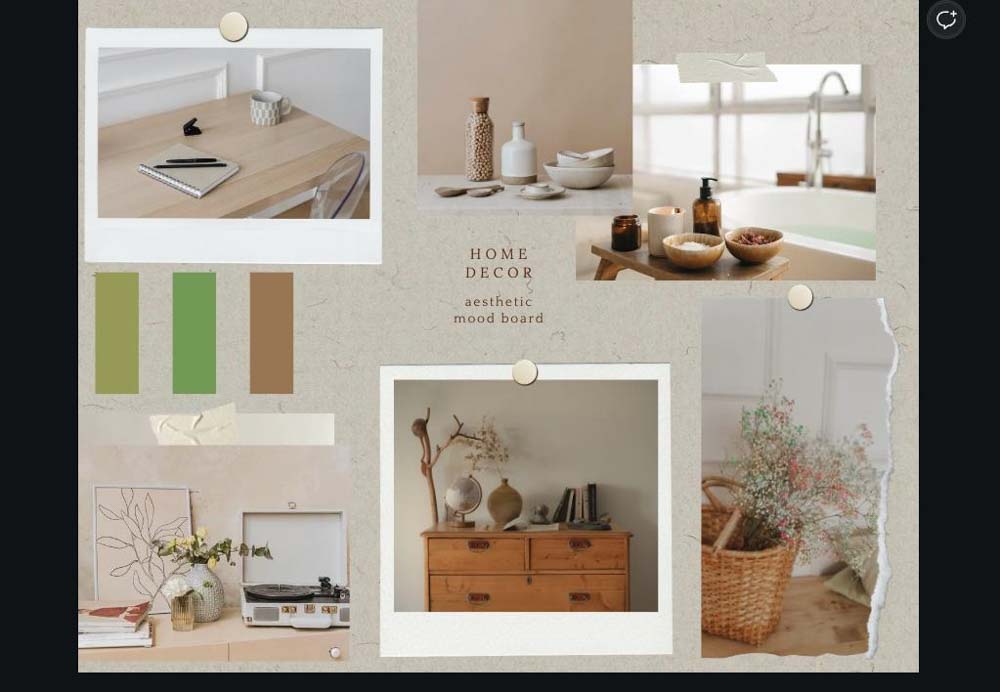
第 5 步:將您的情緒板導出到您的計算機
您的情緒板已完成,唯一剩下要做的就是將其保存到您的計算機。
首先,點擊右上角的分享按鈕,然後選擇下載。
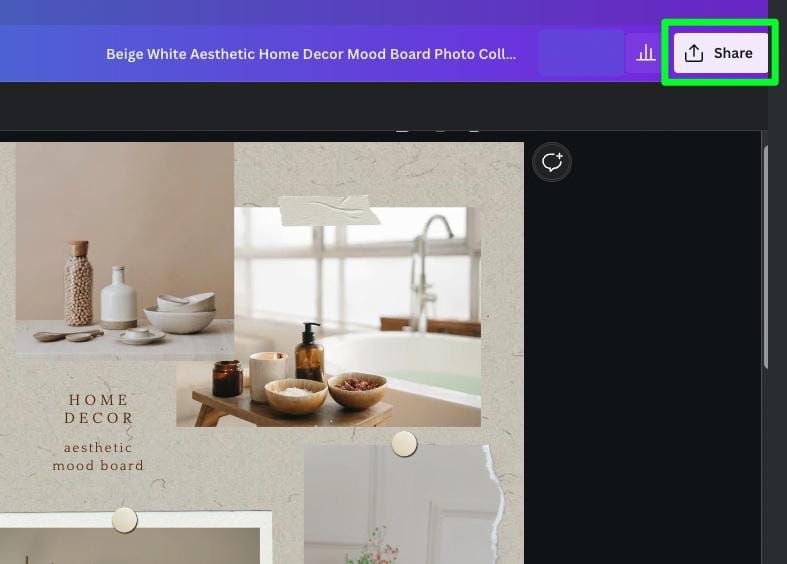
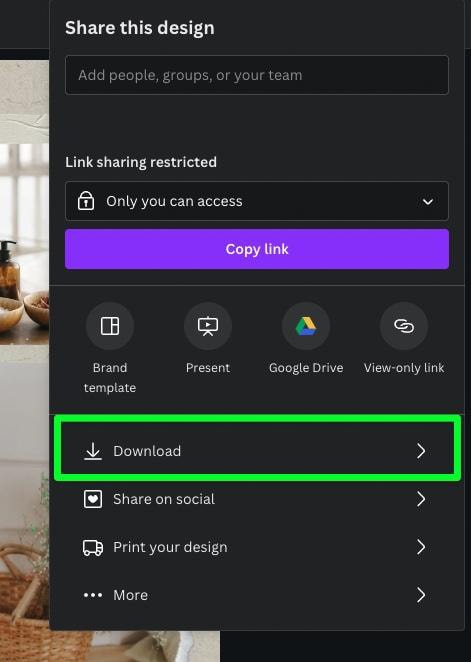
要將情緒板以最佳分辨率保存到計算機,請在文件類型下選擇 PNG >。如果您需要節省空間並且不介意較低的分辨率,請選擇 JPEG。
在選擇頁面下,如果您有多個情緒板,請選擇當前頁面或所有頁面。然後點擊下載。

您的情緒板現在將導出到您的計算機。
